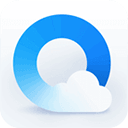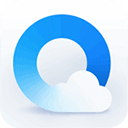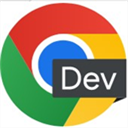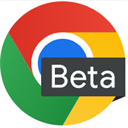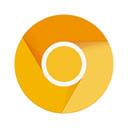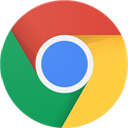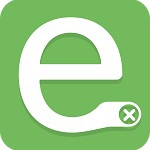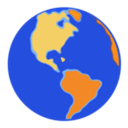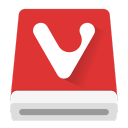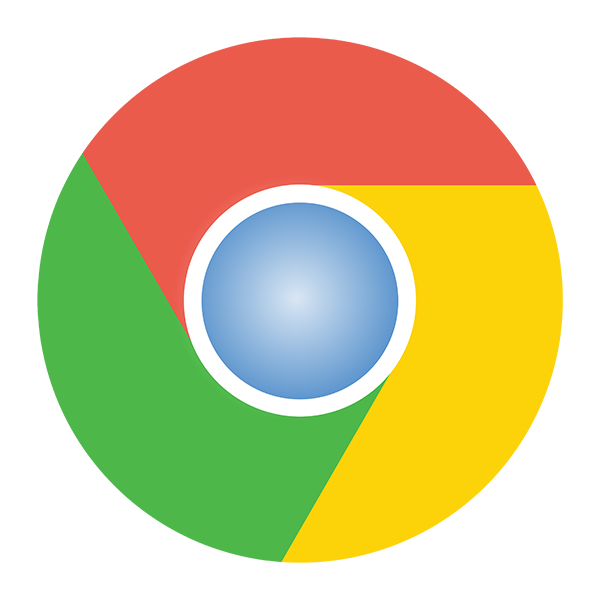更多下载地址
qq浏览器微信电脑版
软件大小:97.6M
软件语言:简体中文
软件授权:免费软件
软件类别:网页浏览
软件等级:
更新时间:2023-07-16
官方网站:深圳市腾讯计算机系统有限公司
应用平台:Windows11,Windows10,Windows8,Windows7,WinXP,WinVista
- 软件介绍
- 软件截图
- 其他版本
- 下载地址
qq浏览器微信电脑版是一款高速快捷易用的电脑浏览器,微信将以类似插件形式出现在应用中心,用户可选择自主安装。qq浏览器微信电脑版保留了网页版微信通过二维码登录的方式,但是微信界面将不再占用单独的浏览器标签页,而是变成左侧的边栏。这样的方便用户浏览网页的同时,使用微信。除此之外,软件对于图片、文字、链接,以及文档等资料的分享,也可以通过拖拽实现。并且,在该产品上的聊天内容还将同步到手机上,即使离开办公环境,用户也可以找到所需要的内容。用户可使用电脑上微信,边上网边聊天,更为高效的沟通体验。
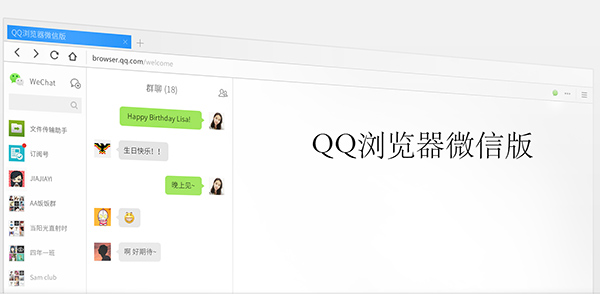
2、消息提醒:明显的新消息提醒,第一时间及时查看
3、拖拽分享:网页图片/文字,拖一下就能发送给好友
4、公众号收起:聊天时零打扰,阅读时更专注
微信侧边栏与网页并存,更自然的边上网边微信,并有F4老板键,随时随地隐藏微信界面。
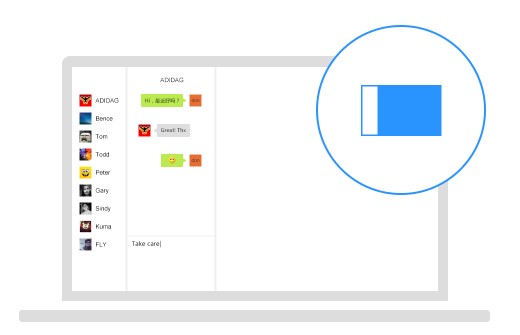
2、无需扫码也可登录
再次登录时无需扫码,只需在手机上确认即可!离开电脑五分钟内也可以自动登录了,更方便快捷。
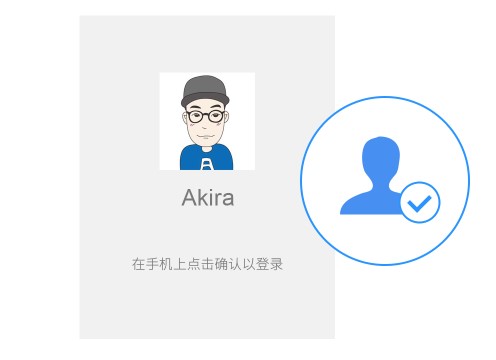
3、方便的消息提醒
明显而及时的新消息提醒,更快捷的查看信息与回复信息。
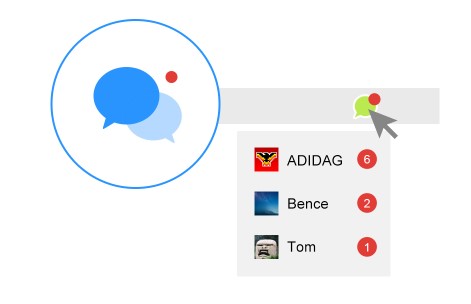
4、轻松拖拽发图片
网页里的图片/文字,鼠标拖一下就可以发送给好友。
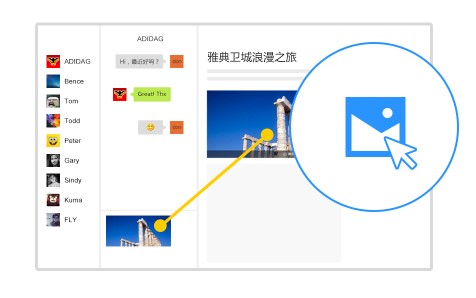
5、订阅号随心畅读
订阅号聚合展示,聊天时零打扰,阅读时更专注!
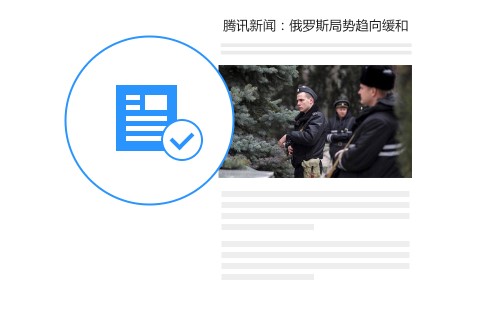
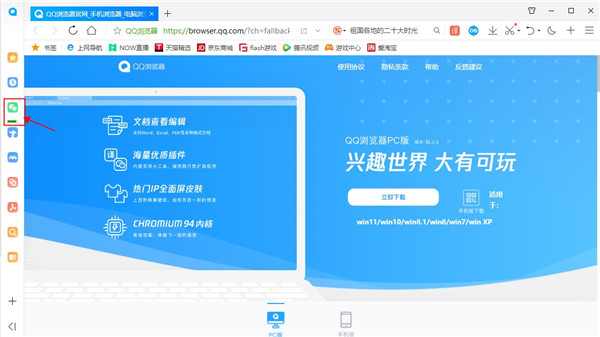
2、等待安装完毕,运行微信小程序,使用手机扫描即可快捷登录。
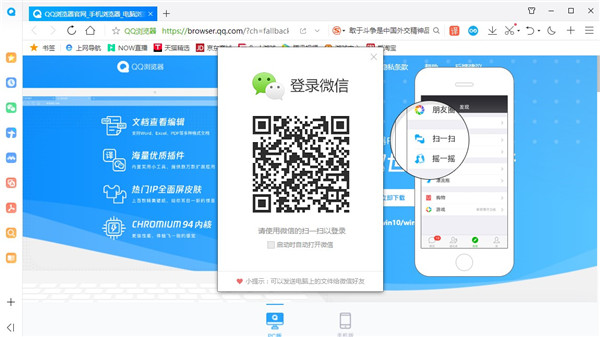
3、手机确认登录即可进入网页版微信。
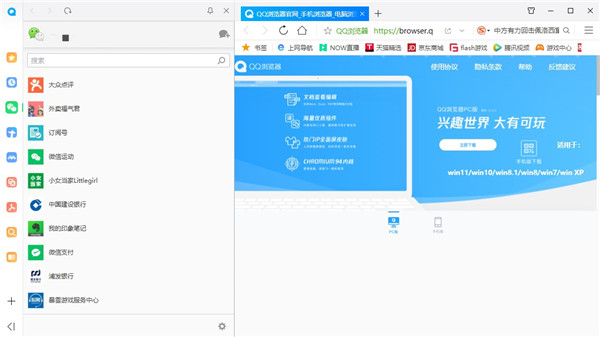
4、以上就是qq浏览器微信电脑版的使用教程,需要的用户欢迎下载使用。
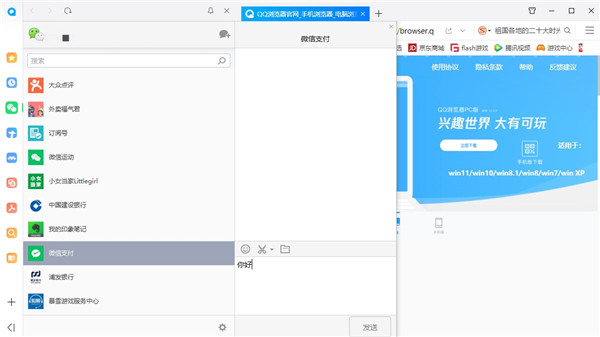
1、首先打开QQ浏览器,点击浏览器右上角的三个横杆【设置功能】
2、选择【QQ浏览器设置】
3、常规设置-》选择【勾选主页】
4、勾选【自定义网页】在框里面输入你的主页网址,点击设置为默认浏览器,再点击【确定】
2.qq浏览器怎么收藏网页?
1、 快捷键:Ctrl + D;
2、点击地址栏左侧的小五角星;
3、右键页面空白处,点击“添加到书签”
3.qq浏览器如何卸载应用?
1、首先,我们打开qq浏览器首页
2、然后选择浏览器右上角如图所示的应用,右键点击
3、假如我们选择隐藏应用的话,我们在浏览器界面就不能看到,但是并没有卸载它
4、所以,我们可以点击卸载,确定卸载该应用即可
4.qq浏览器如何更换皮肤?
面板右上角有个衣服标志,点进去就是皮肤设置,左下角有个“自定义”,就可以自定义皮肤了。皮肤设置里面也有好多推荐的皮肤,也还可以的。
5.QQ浏览器怎么关闭网页声音?
1、双击打开qq浏览器,在qq浏览器的右上角,会有一个声音图标,单击便可以关闭网页声音了
2、如果没有显示这个声音图标,那么可以点击qq浏览器右上角的菜单选项,再点击qq浏览器设置项
3、在qq浏览器设置项页面,点击快捷键
4、进入到快捷键设置,里面有一个关闭网页声音的快捷键,默认为ALT+M组合键,自己也可以设置一个常用的快捷键
1、升级QQ账号密码登录的SDK
2、解决部分机型上,QQ密码登录时崩溃的问题
3、修复部分网站的兼容问题
4、支持打开 ofd 格式的文档
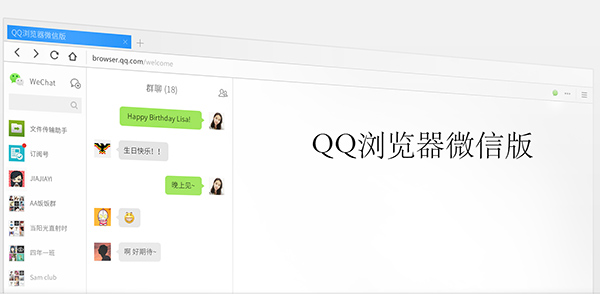
软件特色
1、微信插件:微信侧栏与网页并存,边上网边微信(F4随时隐藏微信界面)2、消息提醒:明显的新消息提醒,第一时间及时查看
3、拖拽分享:网页图片/文字,拖一下就能发送给好友
4、公众号收起:聊天时零打扰,阅读时更专注
功能介绍
1、边上网边聊天微信侧边栏与网页并存,更自然的边上网边微信,并有F4老板键,随时随地隐藏微信界面。
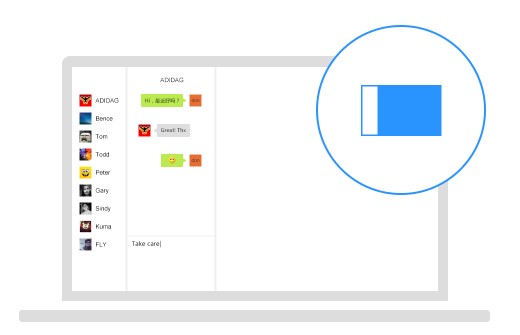
2、无需扫码也可登录
再次登录时无需扫码,只需在手机上确认即可!离开电脑五分钟内也可以自动登录了,更方便快捷。
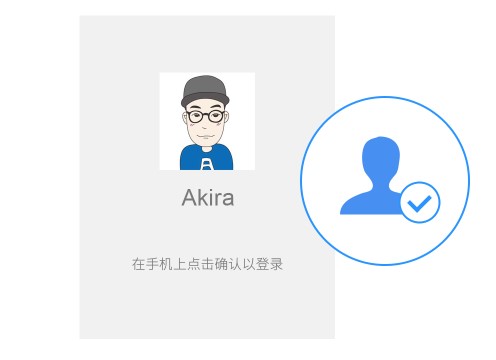
3、方便的消息提醒
明显而及时的新消息提醒,更快捷的查看信息与回复信息。
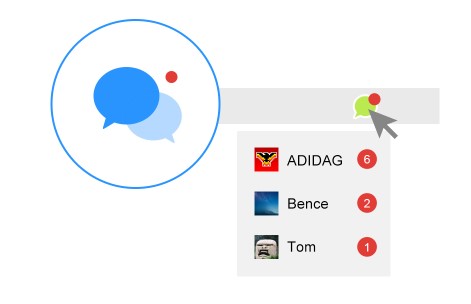
4、轻松拖拽发图片
网页里的图片/文字,鼠标拖一下就可以发送给好友。
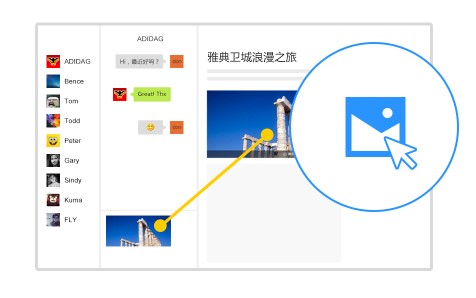
5、订阅号随心畅读
订阅号聚合展示,聊天时零打扰,阅读时更专注!
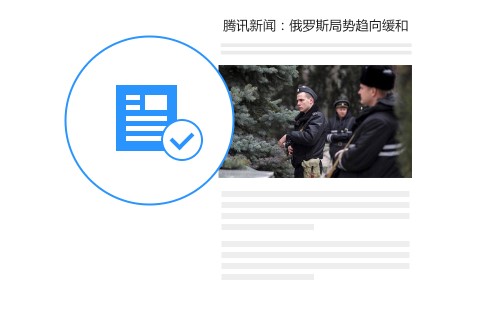
qq浏览器微信电脑版怎么使用
1、下载安装好最新版的qq浏览器微信电脑版客户端,打开后点击右侧微信图标安装微信小程序。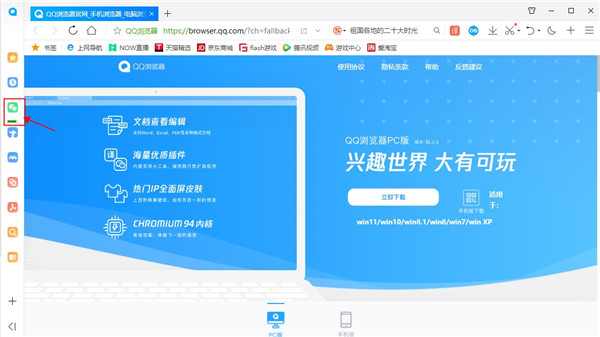
2、等待安装完毕,运行微信小程序,使用手机扫描即可快捷登录。
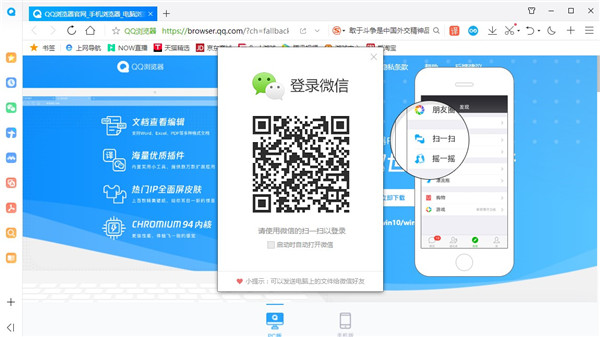
3、手机确认登录即可进入网页版微信。
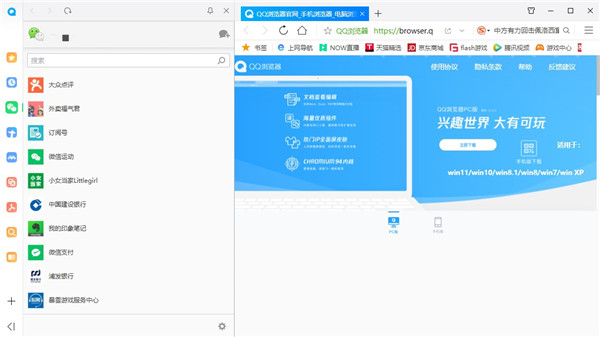
4、以上就是qq浏览器微信电脑版的使用教程,需要的用户欢迎下载使用。
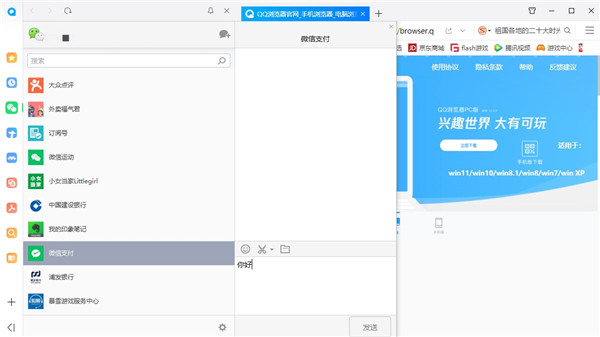
相关问题
1.qq浏览器怎么设置主页?1、首先打开QQ浏览器,点击浏览器右上角的三个横杆【设置功能】
2、选择【QQ浏览器设置】
3、常规设置-》选择【勾选主页】
4、勾选【自定义网页】在框里面输入你的主页网址,点击设置为默认浏览器,再点击【确定】
2.qq浏览器怎么收藏网页?
1、 快捷键:Ctrl + D;
2、点击地址栏左侧的小五角星;
3、右键页面空白处,点击“添加到书签”
3.qq浏览器如何卸载应用?
1、首先,我们打开qq浏览器首页
2、然后选择浏览器右上角如图所示的应用,右键点击
3、假如我们选择隐藏应用的话,我们在浏览器界面就不能看到,但是并没有卸载它
4、所以,我们可以点击卸载,确定卸载该应用即可
4.qq浏览器如何更换皮肤?
面板右上角有个衣服标志,点进去就是皮肤设置,左下角有个“自定义”,就可以自定义皮肤了。皮肤设置里面也有好多推荐的皮肤,也还可以的。
5.QQ浏览器怎么关闭网页声音?
1、双击打开qq浏览器,在qq浏览器的右上角,会有一个声音图标,单击便可以关闭网页声音了
2、如果没有显示这个声音图标,那么可以点击qq浏览器右上角的菜单选项,再点击qq浏览器设置项
3、在qq浏览器设置项页面,点击快捷键
4、进入到快捷键设置,里面有一个关闭网页声音的快捷键,默认为ALT+M组合键,自己也可以设置一个常用的快捷键
更新日志
v11.5.0版本1、升级QQ账号密码登录的SDK
2、解决部分机型上,QQ密码登录时崩溃的问题
3、修复部分网站的兼容问题
4、支持打开 ofd 格式的文档
软件截图
关 键 词:
qq浏览器微信电脑版下载 qq浏览器微信版pc版
其他版本
在线小游戏
- 本类推荐
- 本类排行
- 热门软件
- 热门标签



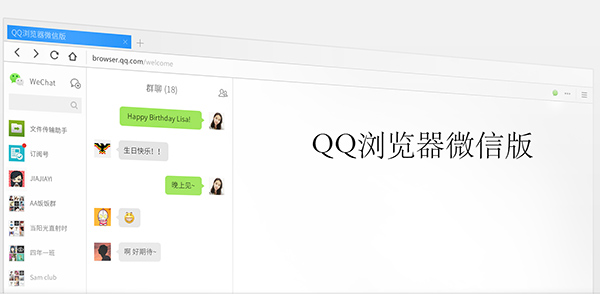








 韩游网iPad版
韩游网iPad版 同程旅游暑期iPad版
同程旅游暑期iPad版 高铁管家iPad版
高铁管家iPad版 天巡旅行iPad版
天巡旅行iPad版 山海镜iOS
山海镜iOS 智导互联iOS
智导互联iOS 熊猫票务iOS
熊猫票务iOS 博时基金
博时基金 福佑经纪人
福佑经纪人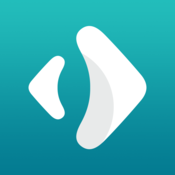 多享金汇
多享金汇